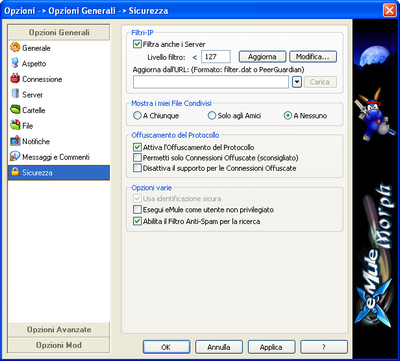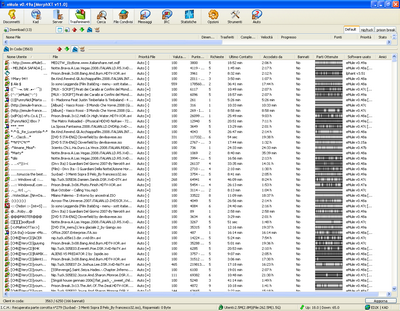
Qualche giorno fa abbiamo visto come scaricare ed installare eMule, e come iniziare a scaricare qualche file. Oggi invece vedremo come settare il nostro eMule al meglio per scaricare il più velocemente possibile. Possiamo configurare il nostro mulo tramite il menu Preferenze.
Generale
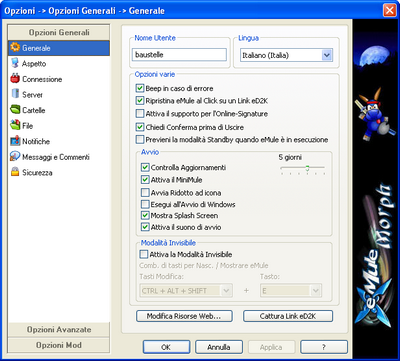
Questa è la prima schermata del menu Preferenze che vedremo all’apertura, in questo menu possiamo cambiare il nostro nick, la lingua e altre opzioni minori, che c’interessano meno. Assicuratevi solamente che ci sia la spunta a Controlla Aggiornamenti. Altro punto importante è il bottone Link eD2K se non risulta cliccabile tutto ok, altrimenti clicchiamoci su e scegliamo eMule come client predefinito per i link eD2K.
Aspetto
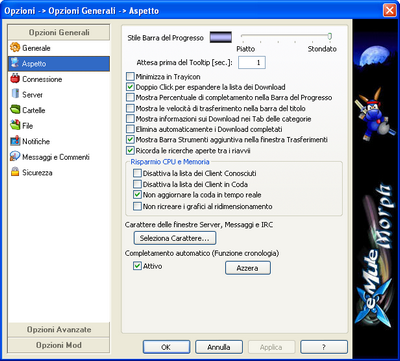
Passiamo ora al secondo menu della lista ovvero Aspetto, se non volete perdere tempo saltate questo menu in quanto le modifiche che andremo a fare saranno prettamente estetiche. Può essere utile spuntare la voce “Mostra la percentuale di completamento nella barra di progresso” e anche “Minimizza in Trayicon“. Consiglio invece di togliere la spunta da Elimina automaticamente i download completati, in quanto se non siete al pc quando un download viene terminato, dovete per forza andare in Incoming per accertarvi che il vostro file è stato scaricato. Infine la voce Completamento automatico deve essere abilitata, adesso possiamo andare al menu Connessione.